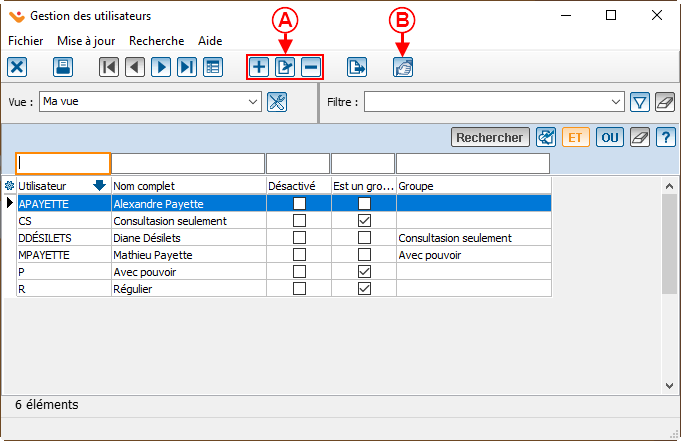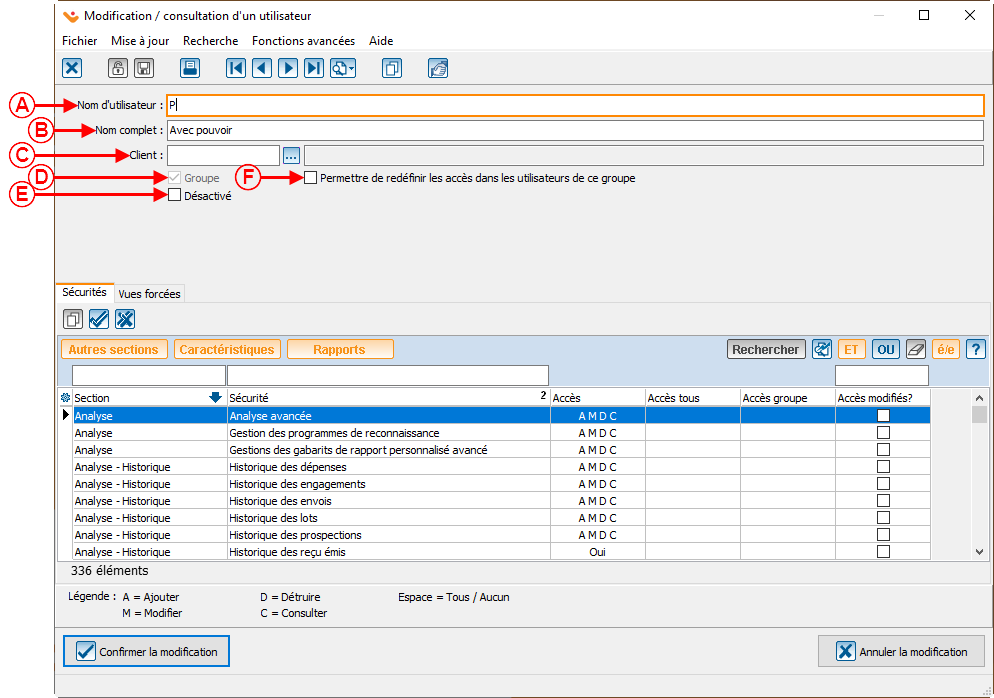ProDon:Ajout et configuration d'utilisateurs : Différence entre versions
(Balise : Éditeur visuel) |
(Balise : Éditeur visuel) |
||
| Ligne 84 : | Ligne 84 : | ||
|- | |- | ||
| width="50%" | | | width="50%" | | ||
| − | <span style="color: rgb(255, 0, 0);">'''A :'''</span> Entrer le | + | <span style="color: rgb(255, 0, 0);">'''A :'''</span> Entrer le code du groupe. |
| | | | ||
| Ligne 91 : | Ligne 91 : | ||
|- | |- | ||
| | | | ||
| − | <span style="color: rgb(255, 0, 0);">'''C :'''</span> | + | <span style="color: rgb(255, 0, 0);">'''C :'''</span> Permets d'associer une fiche client au groupe. |
| | | | ||
| − | <span style="color: rgb(255, 0, 0);">'''D :'''</span> | + | <span style="color: rgb(255, 0, 0);">'''D :'''</span> Cocher cette case pour créer un groupe. |
| + | |- | ||
| + | |<span style="color: rgb(255, 0, 0);">'''E :'''</span> Permets de désactiver le groupe, il est toujours préférable de désactiver et non de supprimer. | ||
| + | |<span style="color: rgb(255, 0, 0);">'''F :'''</span> Permets de modifier les accès dans les utilisateurs associés à ce groupe. | ||
|} | |} | ||
| − | Ensuite, pour assigner un utilisateur à un groupe, il faut aller dans la fiche d'un utilisateur | + | Ensuite, pour assigner un utilisateur à un groupe, il faut aller dans la fiche d'un utilisateur et sélectionnez le groupe en question. |
| − | {| width="200" cellspacing="1" cellpadding="1" border="1 | + | {| class="wikitable" width="200" cellspacing="1" cellpadding="1" border="1" |
|[[Fichier:ProDon5_Gestion_des_utilisateurs_006.png]]<br> | |[[Fichier:ProDon5_Gestion_des_utilisateurs_006.png]]<br> | ||
|} | |} | ||
| − | |||
{{BasPage_ProDon_Version|5.0.3.1}}<br> | {{BasPage_ProDon_Version|5.0.3.1}}<br> | ||
Version du 26 juillet 2019 à 07:16
| Ajout et configuration d'utilisateurs |
ATTENTION : Ce document est conçu pour la VERSION 5 de ProDon. Pour accéder au document de la version 4, cliquer ici.
Introduction
La gestion des utilisateurs est un élément très important de ProDon afin de créer de nouveaux utilisateurs, créer des groupes d'utilisateurs, gérer les droits et les accès des utilisateurs et modifier des utilisateurs.
Ajout d'un utilisateur
Pour ajouter un utilisateur cliquer sur le menu « Configuration » et ensuite sélectionner l’option « Utilisateurs ».
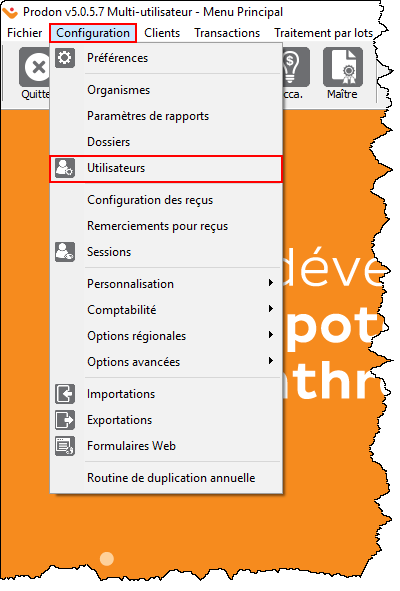
|
Configuration d'un nouvel utilisateur
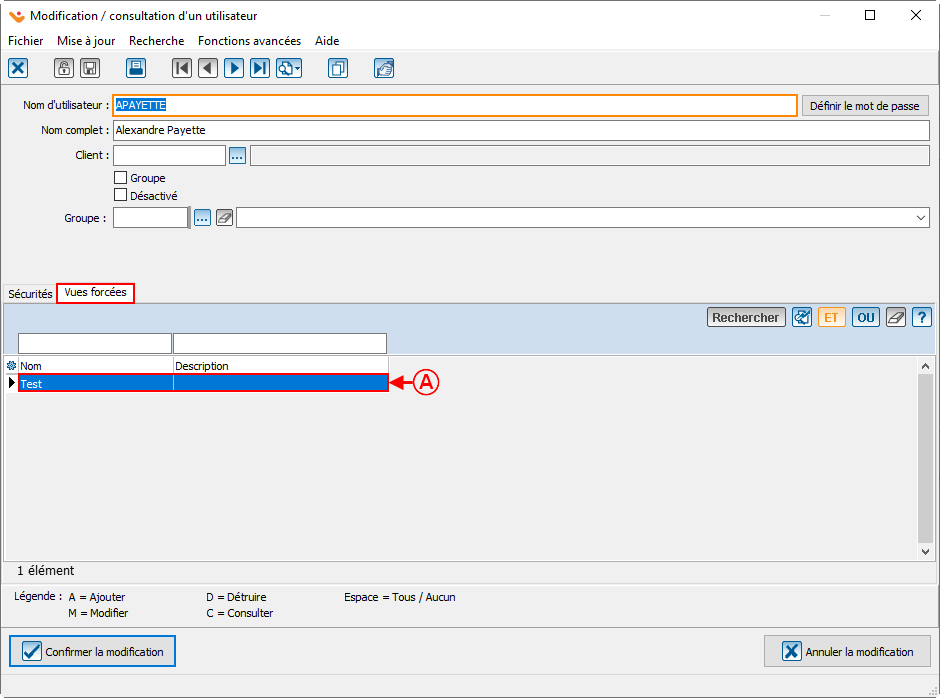
|
| A : Voici la liste des vues forcées de l'utilisateur.
Pour créer des vues forcées on doit être connecté en tant que « Superviseur » et se rendre dans la bonne gestion. |
Création d'un groupe d'accès
Il est très utile de créer des groupes d'accès, car cela évite de devoir repasser toutes les sécurités et tous les accès à chaque ajout un utilisateur.
Ensuite, pour assigner un utilisateur à un groupe, il faut aller dans la fiche d'un utilisateur et sélectionnez le groupe en question.
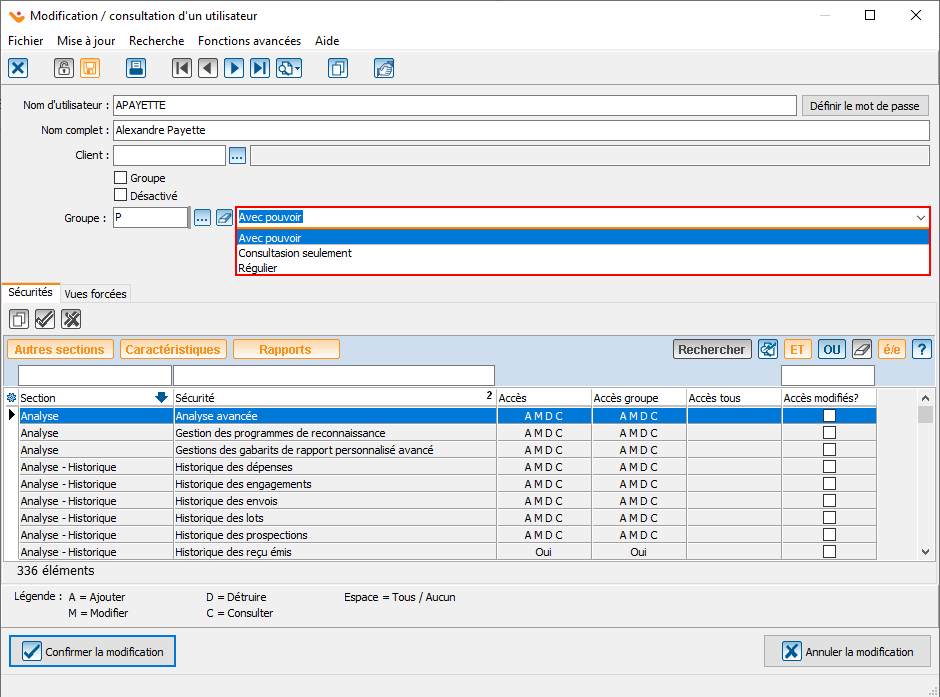 |
Nom du document : ProDon:Ajout et configuration d'utilisateurs
Version : 5.0.3.1